|
|
Windows 10のLAVIE Wizで適用した更新プログラムの表示が消えない場合の対処方法 | ||
Windows 10のLAVIE Wizで適用した更新プログラムの表示が消えない場合の対処方法 |
|
Q&A番号:022316 更新日:2025/04/21 |
 | Windows 10のLAVIE Wizで、適用した更新プログラムの表示が消えない場合の対処方法について教えてください。 |
 | 手動で更新プログラムを適用した場合は、適用状況を最新の情報に更新することで、未適用の更新プログラムの一覧から表示を消すことができます。 |
はじめに
LAVIE Wizで更新プログラムの適用が完了すると、自動で適用した更新プログラムは、未適用のプログラム一覧から削除されます。
ただし、手動で適用した更新プログラムは、適用が完了しても未適用の更新プログラムとして、一覧に表示されたままになります。
適用が完了した更新プログラムの表示を消したい場合は、LAVIE Wizの適用状況を最新の状態にする必要があります。
アクションセンターに表示されているLAVIE Wizの通知を消したい場合は、以下の情報から項目1の内容を参照してください。
 Windows 10のLAVIE Wizで過去の更新プログラムの通知を消す方法
Windows 10のLAVIE Wizで過去の更新プログラムの通知を消す方法
※ Windows 10のアップデート状況によって、画面や操作手順、機能などが異なる場合があります。
 Q&A検索 - トップページ
Q&A検索 - トップページ
 Windows 11のLAVIE Wizで適用した更新プログラムの表示が消えない場合の対処方法
Windows 11のLAVIE Wizで適用した更新プログラムの表示が消えない場合の対処方法
対処方法
Windows 10のLAVIE Wizで適用した更新プログラムの表示が消えない場合は、以下の対処方法を行ってください。
LAVIE Wizを起動し、「Update」をクリックします。
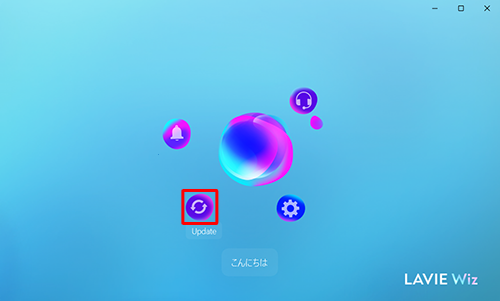
「更新プログラム」が表示されます。
「更新する」をクリックします。
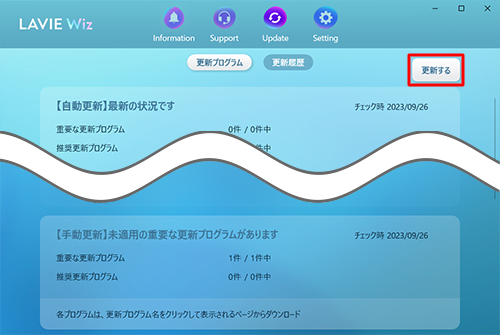
「最新の状況です」と表示されている場合は、すべて適用済みです。
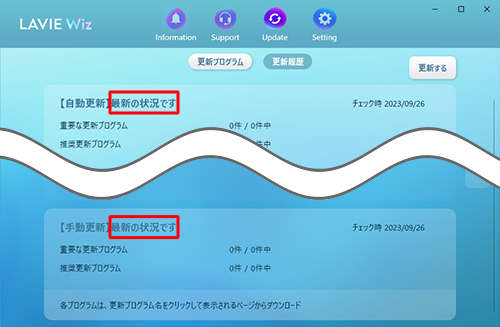
以上で操作完了です。
補足
適用状況を最新の状態に更新しても、未適用の更新プログラムの表示が残っている場合は、正しく適用されていない可能性があります。再度、該当の更新プログラムを適用してください。
更新プログラムの適用方法については、以下の情報を参照してください。
 Windows 10のLAVIE Wizで重要な更新プログラムを適用する方法
Windows 10のLAVIE Wizで重要な更新プログラムを適用する方法
 Windows 10のLAVIE Wizで手動更新プログラムを適用する方法
Windows 10のLAVIE Wizで手動更新プログラムを適用する方法
更新プログラムの適用に失敗する場合は、以下の情報を参照してください。
 Windows 10でLAVIE Wizの更新プログラムを適用できない場合の対処方法
Windows 10でLAVIE Wizの更新プログラムを適用できない場合の対処方法
Q&Aをご利用いただきありがとうございます
この情報はお役に立ちましたか?
お探しの情報ではなかった場合は、Q&A検索から他のQ&Aもお探しください。
 Q&A検索 - トップページ
Q&A検索 - トップページ
 パソコン用語集
パソコン用語集
|
|
|










